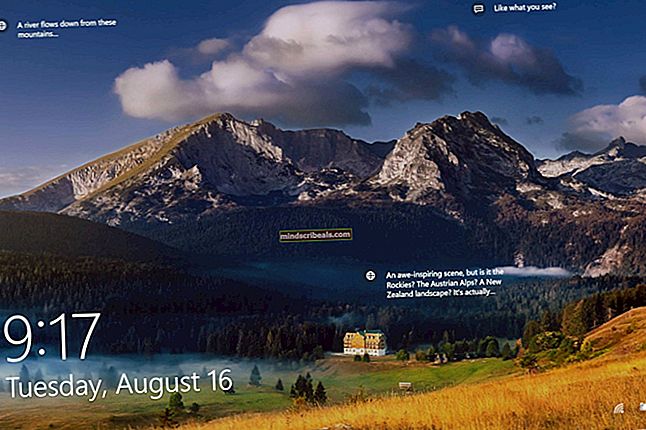Oprava: Kód chyby obchodu Windows 0x80240439
Niektorí používatelia systému Windows 10 hlásili, že sa im pri sťahovaní aplikácií z obchodu Windows zobrazuje chyba 0x80240439. Obchod Windows jednoducho nesťahuje žiadne aplikácie a hodí chybu 0x80240439.
Táto chyba môže byť spôsobená poškodenými súbormi systému Windows, pokazenou aktualizáciou systému Windows, nedokončenou inštaláciou programu Windows Upgrade. Niekoľko používateľov uviedlo, že aktualizácia systému Windows na najnovšiu verziu tento problém pre nich vyriešila, avšak u niektorých používateľov nebol ich systémový dátum a čas synchronizovaný. Tento problém sa im vyriešil resetovaním systémového času a dátumu na správny čas a dátum. Niektorí používatelia uviedli, že čistenie súborov Windows Store komponentov pre nich fungovalo. Tu v tomto článku uvidíme tieto metódy. Dúfam, že jedna z týchto metód určite vyrieši problém so stiahnutím aplikácie vo vašom obchode so systémom Windows.
Metóda 1: Skontrolujte nastavenie dátumu a času
Dátum a čas v systéme niekedy nie sú synchronizované, čo môže spôsobiť problémy so sťahovaním aplikácií z obchodu Windows. Môžete buď synchronizovať svoj dátum a čas pomocou príkazu wsreset do it manually
Obnovenie dátumu a času pomocou wsresetu
- Ísť do štart -> Spustiť. Typ cmd
- Kliknite pravým tlačidlom myši na cmd a spustite ho ako správca
- Po otvorení príkazového riadku napíšte wsreset a udrieť Zadajte.
Týmto by sa malo opraviť nastavenie dátumu a času
Robiť to ručne
- Štart ->Ovládací panel
- Kliknite na Dátum a čas
- Kliknite na Zmeniť dátum a čas a nastavte správny dátum a čas a kliknite na OK
- Kliknite na Zmeniť časové pásmo a uistite sa, že je vybrané správne časové pásmo. Ak nie, vyberte správne časové pásmo a kliknite na tlačidlo OK.
Metóda 2: Vyčistenie súborov úložiska komponentov systému Windows
Windows Component Store sa používa na podporu funkcií potrebných na prispôsobenie a aktualizáciu systému Windows. Poškodenie v súboroch úložiska komponentov systému Windows môže niekedy spôsobiť problémy so sťahovaním aplikácií pomocou úložiska Windows. Používatelia, ktorí majú problémy so sťahovaním aplikácií v obchode Windows Store, uviedli, že vykonaním vyčistenia pomocou príkazu nižšie sa ich problém vyriešil
- Otvorené príkazový riadok ako správca
- Typ pod príkazom
dism / online / cleanup-image / startcomponentcleanup
- Hit Zadajte. Nechajte to dokončiť.
To by malo vyriešiť problém súvisiaci so sťahovaním aplikácií v obchode Windows Store
Metóda 3: Inovácia systému Windows
Chyba 0x80240439 niekedy môže dôjsť, ak je aktualizácia systému Windows narušená. Inštalácia najnovšej aktualizácie systému Windows môže tento problém vyriešiť.
Aktualizáciu vykonáte takto:
- Ísť do nastavenie ->Aktualizácie a zabezpečenie
- Kliknite na aktualizácia systému Windows a Skontroluj aktualizácie
To by malo stiahnuť a nainštalovať Windows Upgrade
Ak chcete vykonať aktualizáciu systému Windows ručne, postupujte podľa nasledujúcich krokov
- Stiahnite si nástroj na tvorbu médií odtiaľto
- Vyberte nástroj na stiahnutie a spustite ho ako správca
- Na stránke Licenčné podmienky vyberte možnosť Prijať
- V časti „Čo chcete robiť? Stránka, vyberte možnosť „Aktualizovať tento počítač teraz“ a kliknite na tlačidlo Ďalej
Nástroj začne sťahovať Windows 10. Po dokončení sťahovania vás prevedie procesom aktualizácie
- Inštalátor vás požiada o zadanie kódu Product Key, ak to robíte prvýkrát. Ak ho inovujete alebo preinštalujete, nemusíte ho zadávať. Ak si budete neskôr kupovať produkt, môžete zvoliť „Potrebujem kúpiť produktový kľúč Windows 10“
- Keď je Windows 10 pripravený na inštaláciu, uvidíte zhrnutie toho, čo ste si vybrali a čo sa pri inovácii zachová. Vyberte možnosť Zmeniť, čo sa má ponechať, aby ste nastavili, či si chcete ponechať osobné súbory a aplikácie, alebo Zachovať iba osobné súbory, alebo zvoliť, aby sa počas aktualizácie ponechalo „Nič“.
- Vyberte možnosť Inštalovať
Týmto sa dokončí manuálna aktualizácia.
Po dokončení aktualizácie a reštartovaní systému skúste stiahnuť aplikácie z obchodu Windows Store. Chyba 0x80240439 by mala byť odstránená.